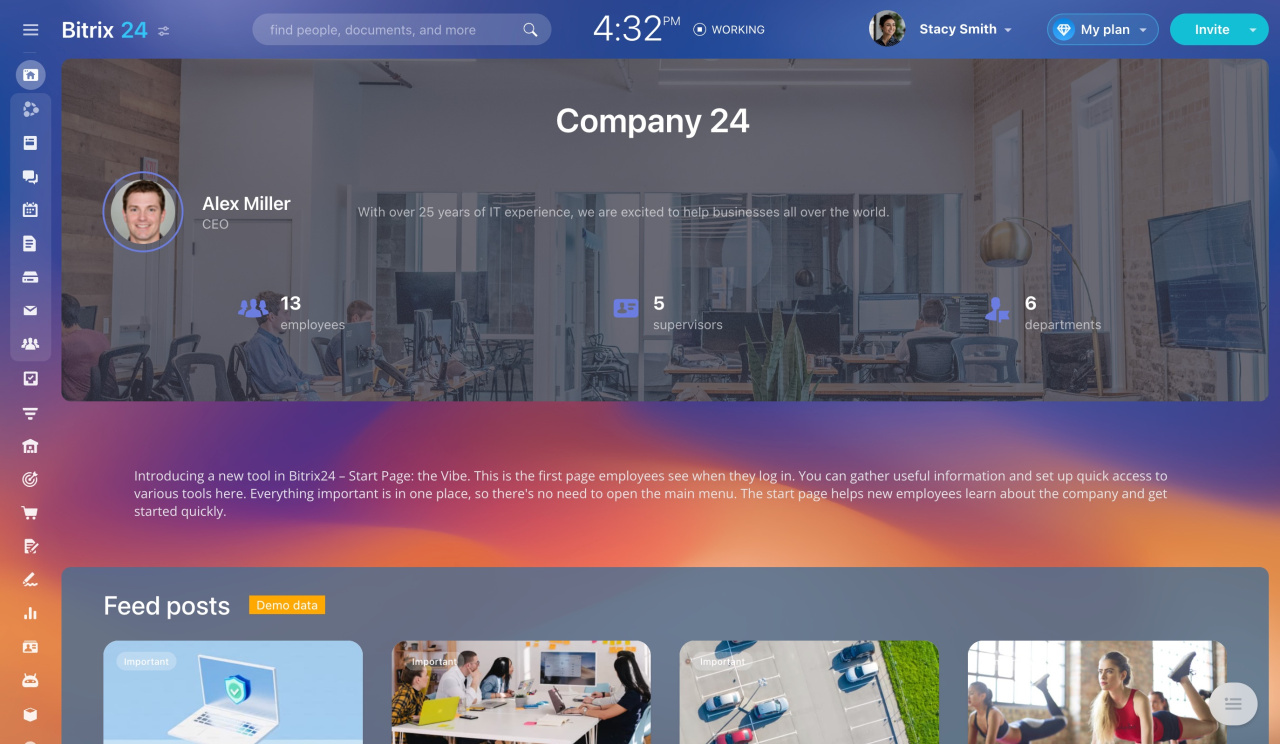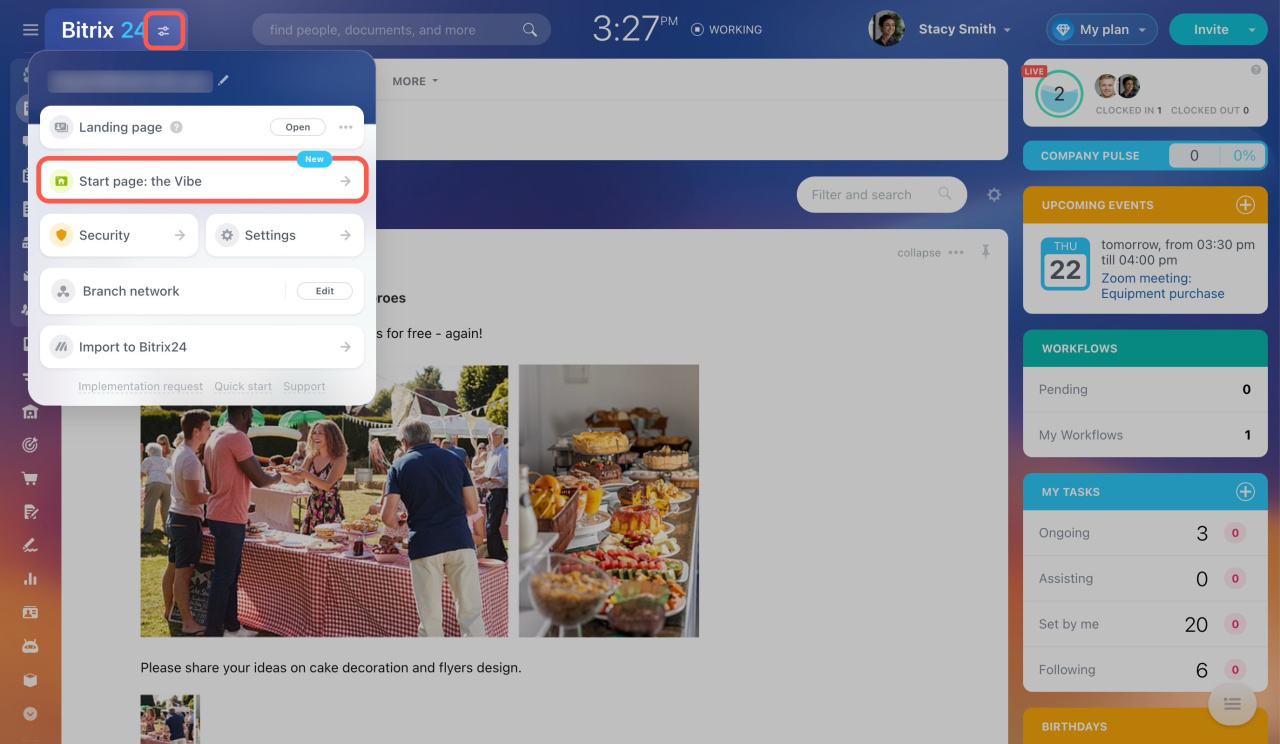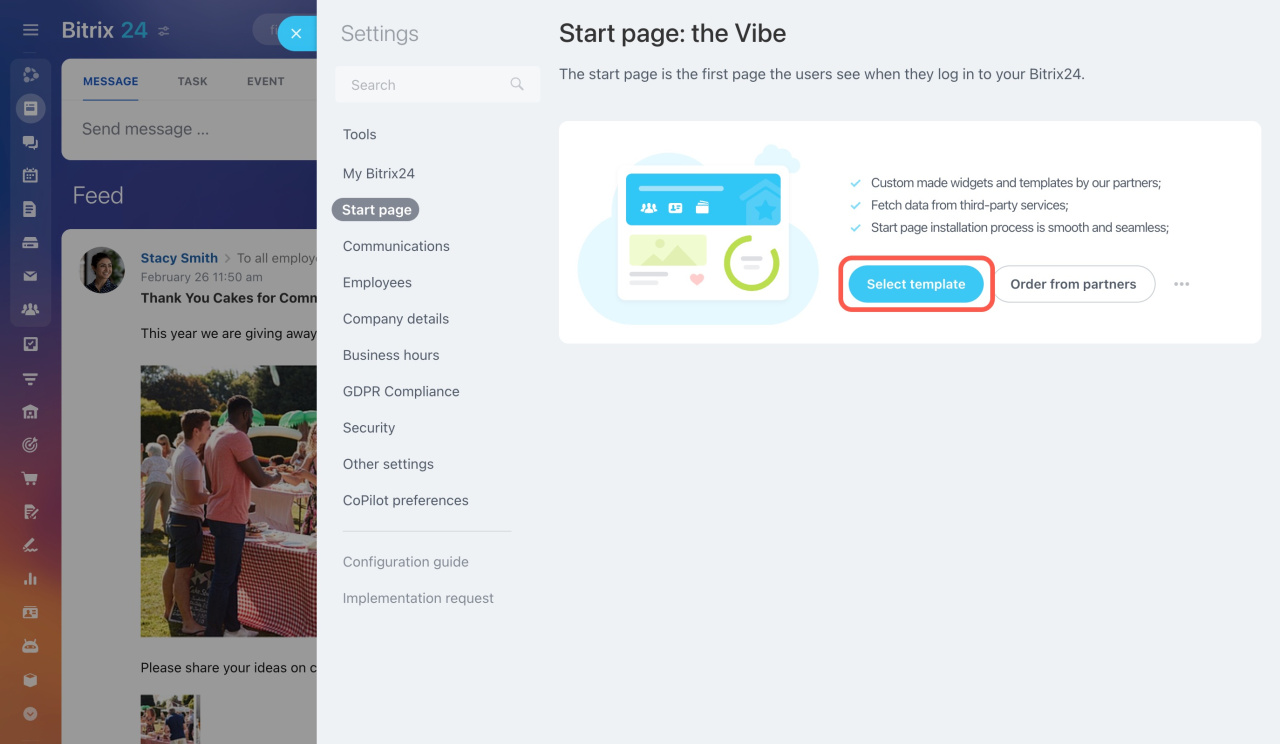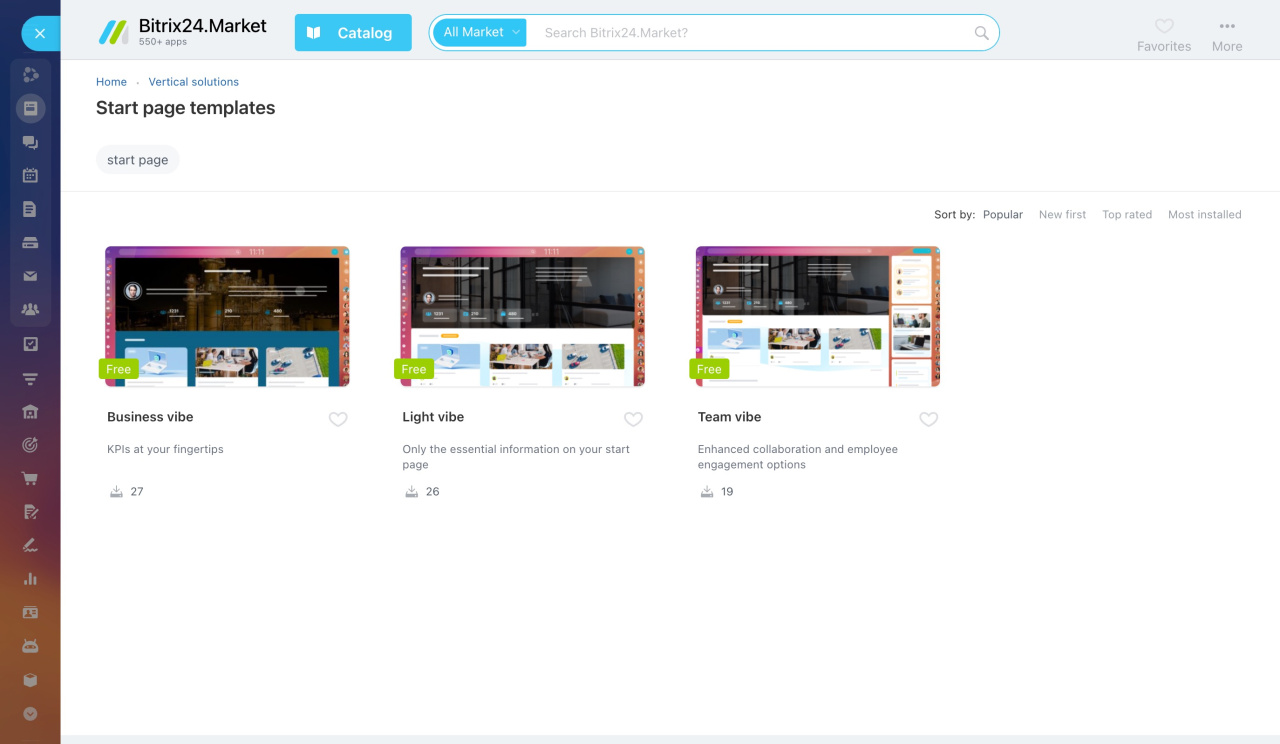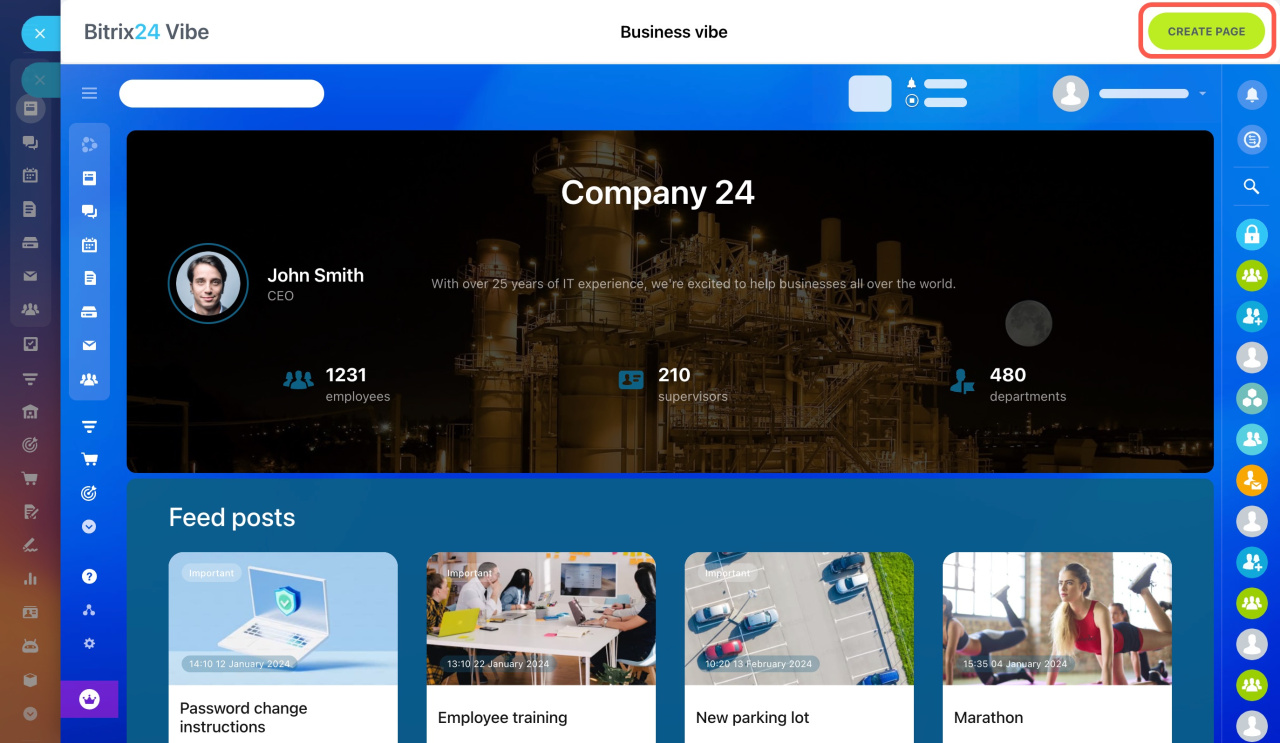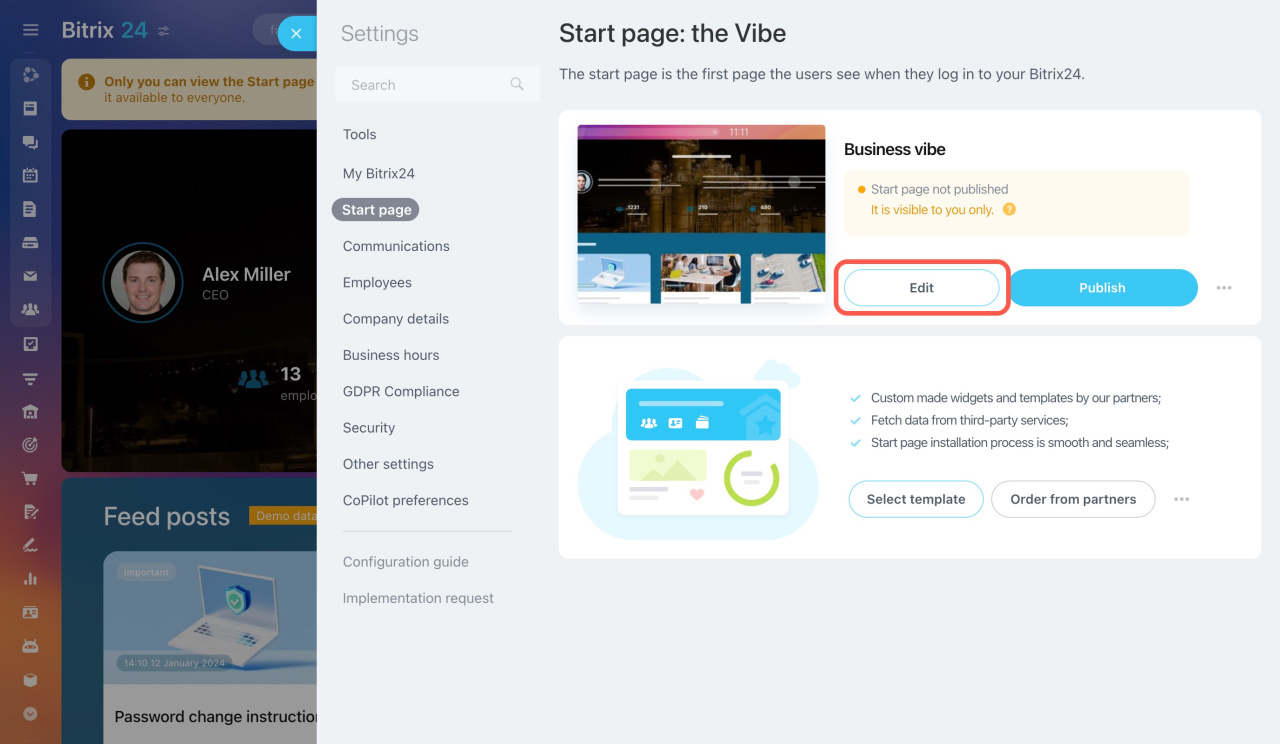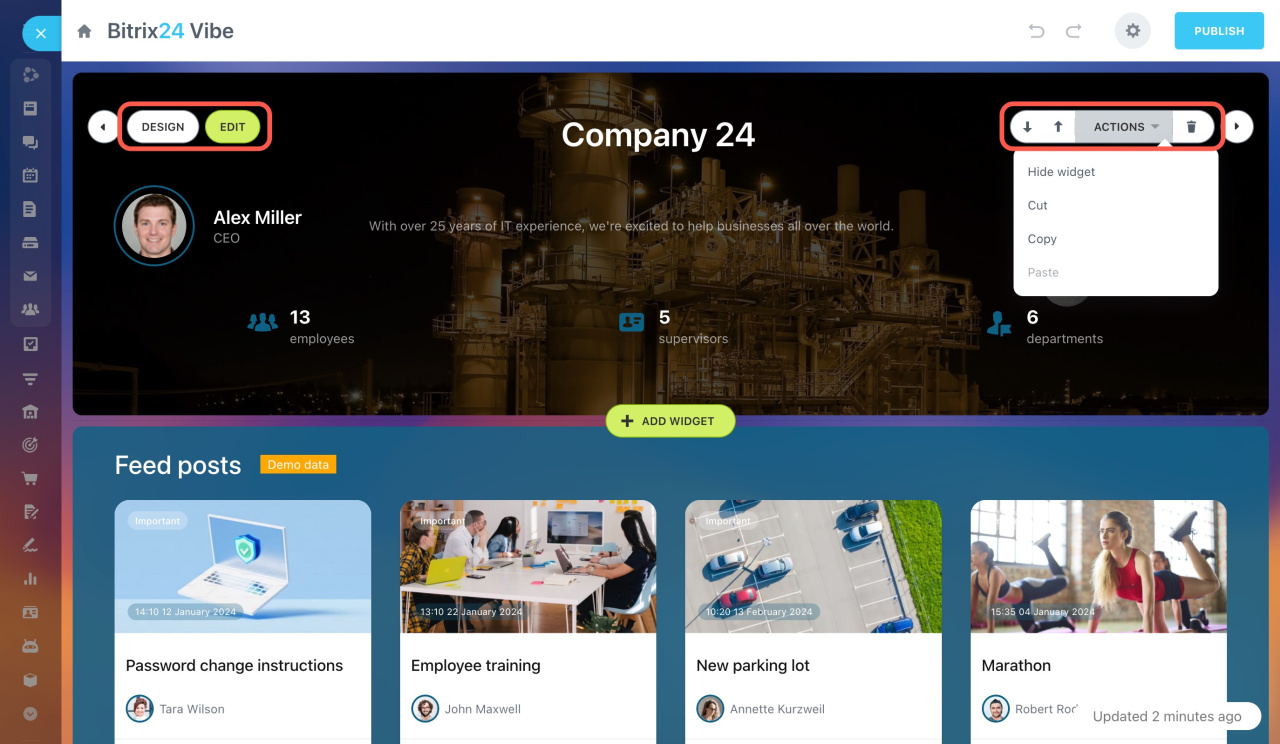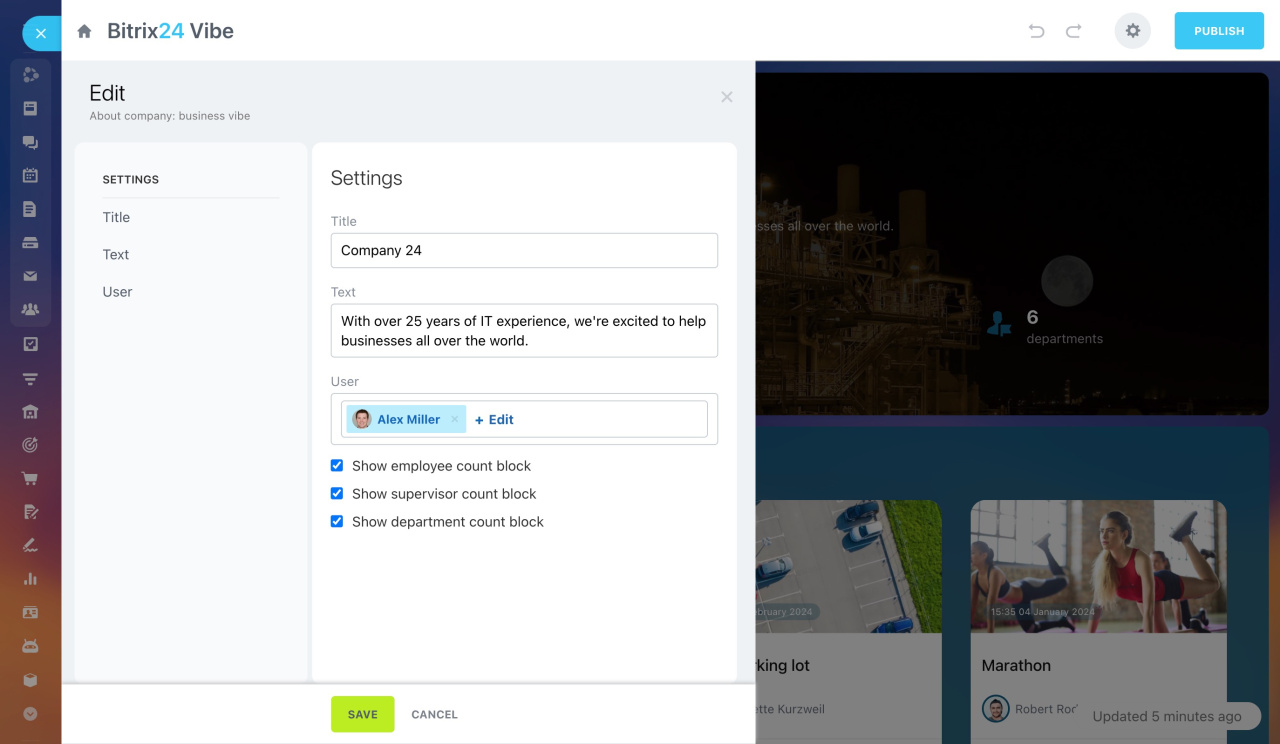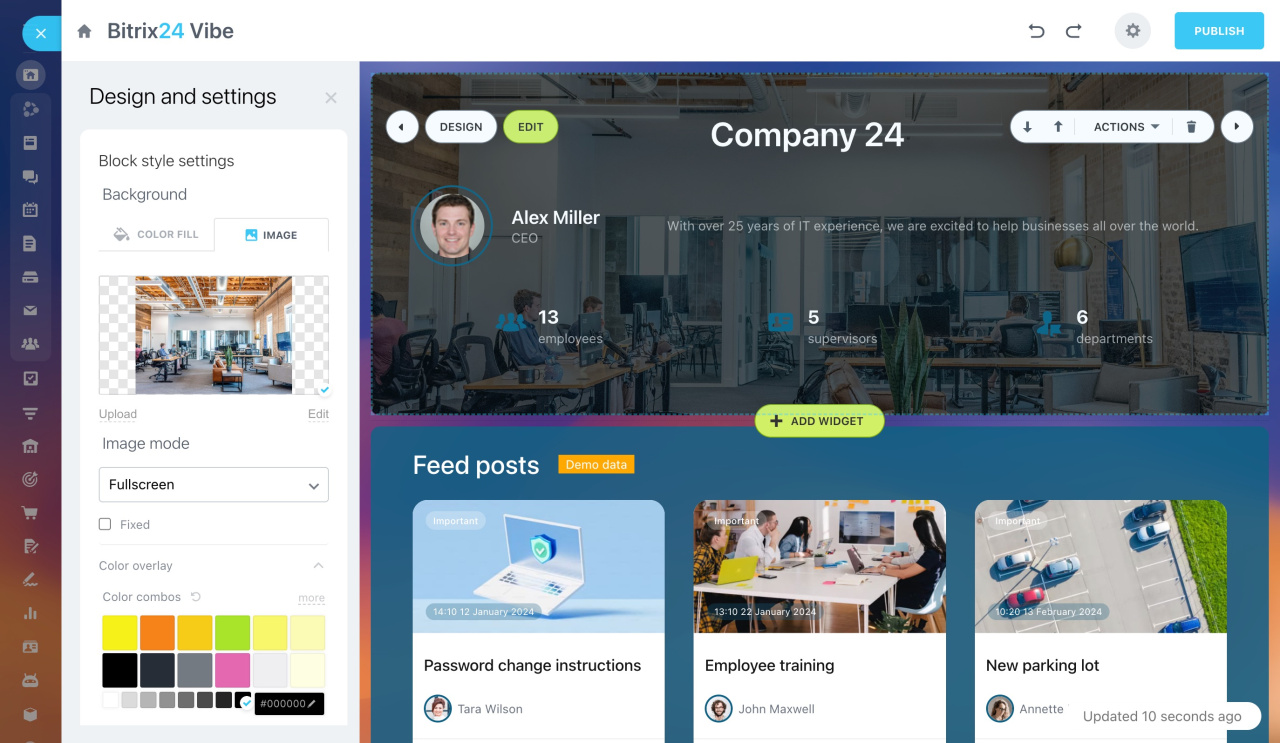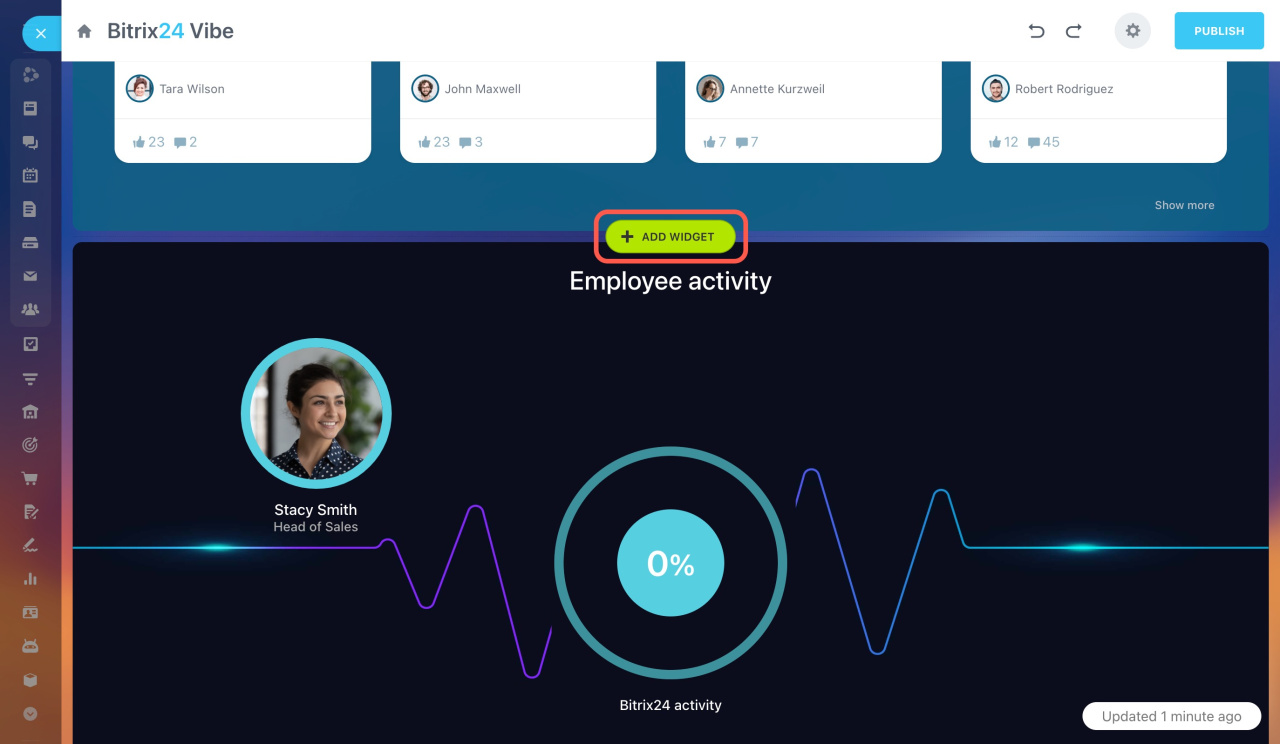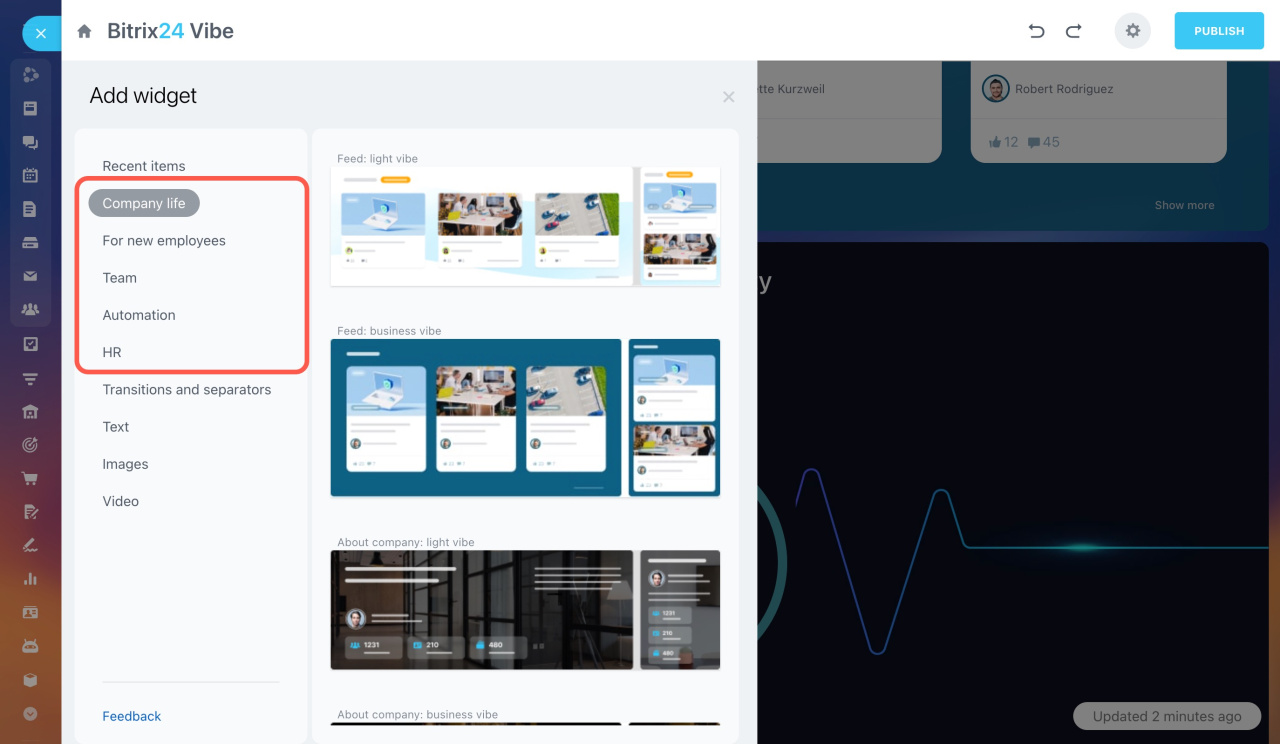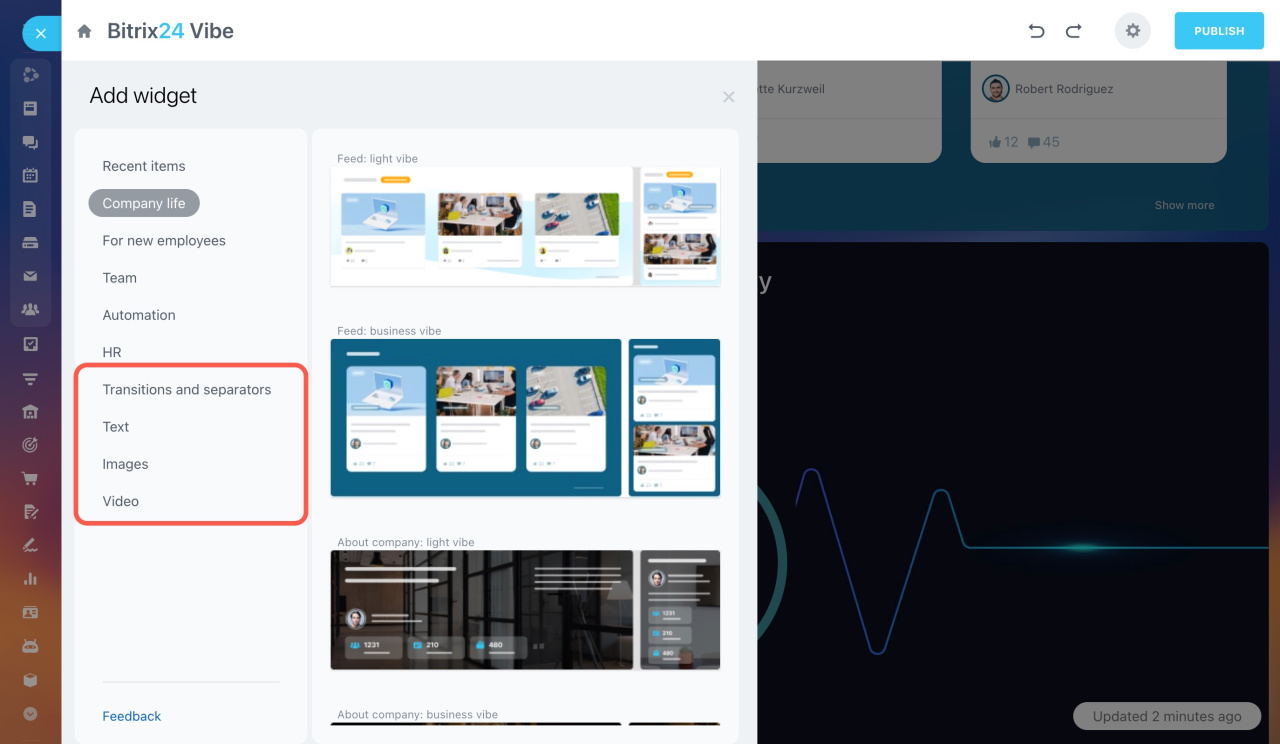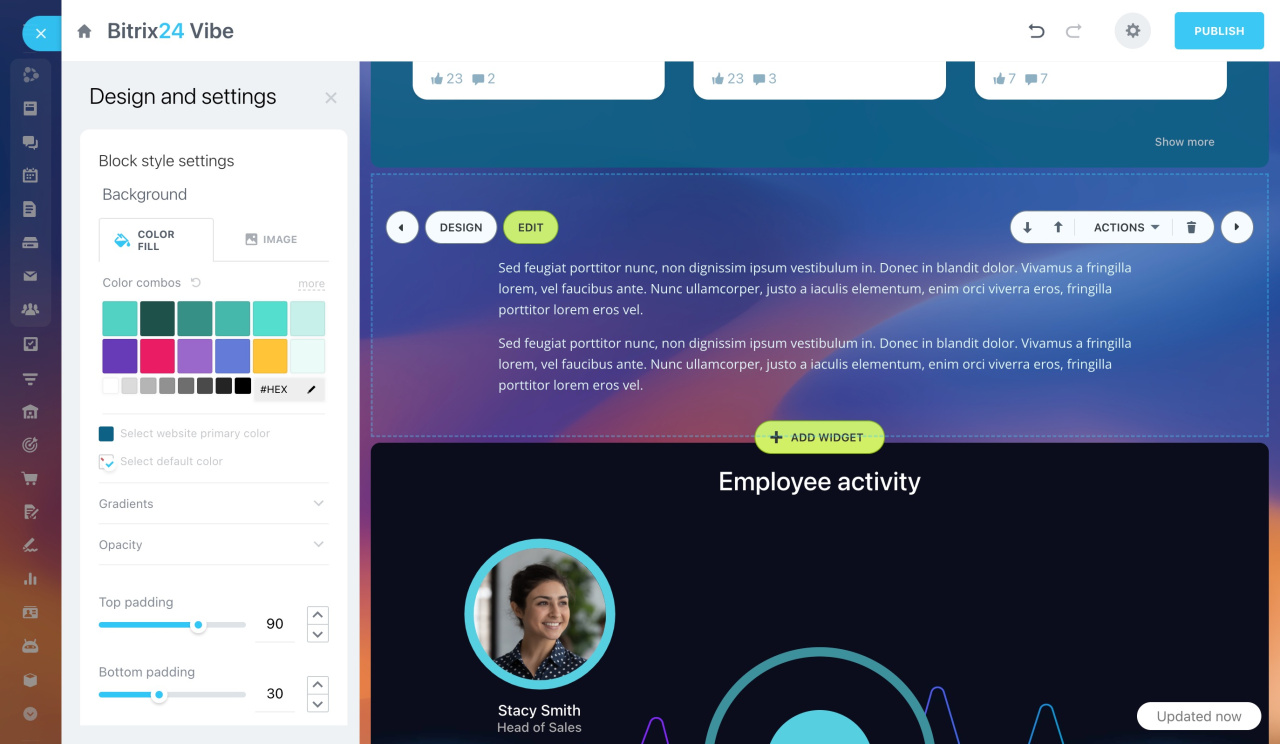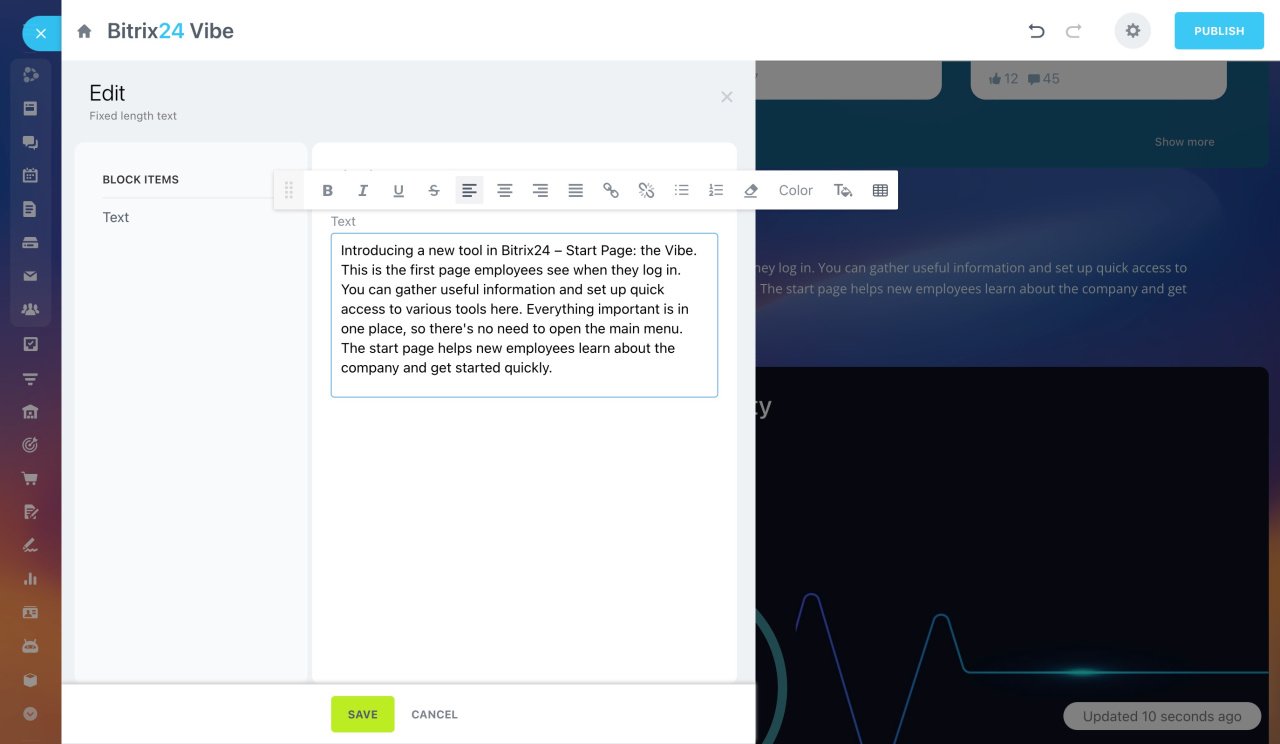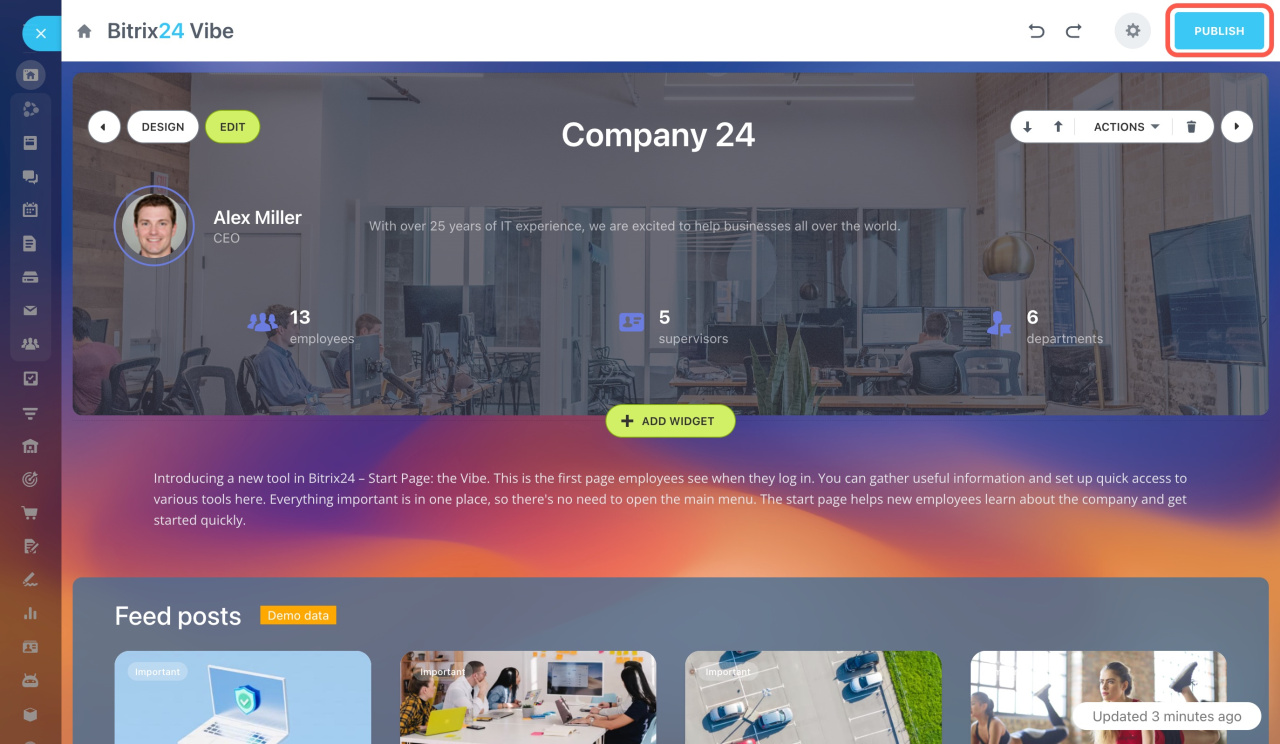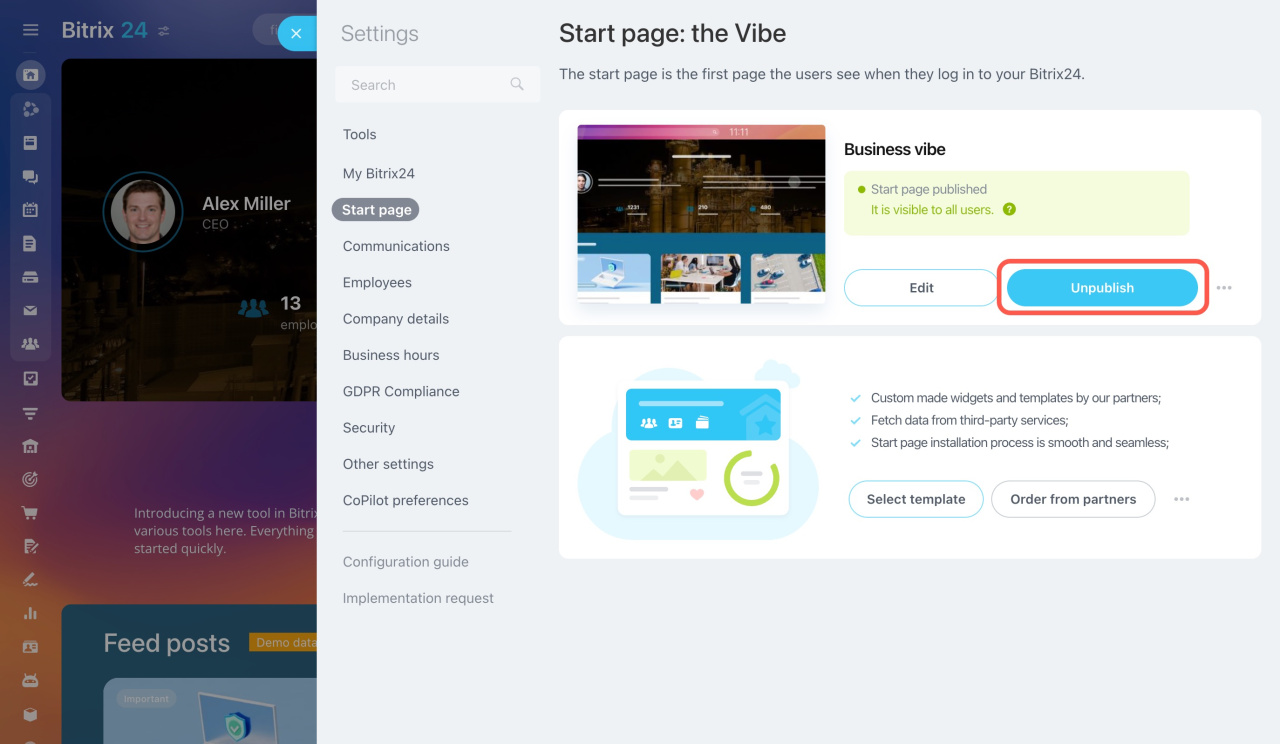Đội ngũ Mstar Corp
HƯỚNG DẪN
SỬ DỤNG BITRIX24 CƠ BẢN
Nơi bạn có thể học và tìm hiểu các tính năng cơ bản của phần mềm Bitrix24
THƯ VIỆN TÀI LIỆU
BITRIX24
Nơi bạn có thể học cách sử dụng các tính năng cơ bản phần mềm Bitrix24.
Bitrix24
Thùng rác trong CRM và Bitrix24.Drive: tệp được lưu trữ trong 30 ngày
Giới thiệu công cụ mới – Trang bắt đầu: Vibe . Đây là trang đầu tiên người dùng nhìn thấy khi họ đăng nhập vào Bitrix24 của bạn. Tại đây, bạn có thể thu thập thông tin hữu ích và thiết lập quyền truy cập nhanh vào nhiều công cụ khác nhau. Mọi thứ quan trọng đều ở một nơi, vì vậy không cần phải mở menu chính. Trang bắt đầu giúp nhân viên mới tìm hiểu về công ty và bắt đầu nhanh chóng.
Trên trang Bắt đầu , người dùng có thể:
-
Theo dõi hoạt động của công ty: đọc bài đăng trên Feed, theo dõi ngày sinh nhật và giám sát hoạt động của nhân viên.
-
Truy cập nhiều công cụ khác nhau: đọc các bài viết trong cơ sở kiến thức, bắt đầu quy trình làm việc và tải xuống ứng dụng Bitrix24 dành cho thiết bị di động và máy tính để bàn.
Cấu hình và xuất bản trang Bắt đầu để hiển thị cho tất cả nhân viên. Quản trị viên hoặc đối tác Bitrix24 có thể thực hiện việc này.
Trong bài viết này:
Đặt hàng mẫu từ các đối tác
Tin tưởng việc tùy chỉnh trang bắt đầu cho các đối tác được chứng nhận của Bitrix24 bằng cách gửi yêu cầu.
- Trong menu trên cùng, hãy vào cài đặt Bitrix24 và chọn Trang bắt đầu: Vibe .
- Nhấp vào Đặt hàng từ đối tác và điền vào biểu mẫu.
Chọn và tùy chỉnh một mẫu
Trong menu trên cùng, hãy vào cài đặt Bitrix24 và chọn Trang bắt đầu: Vibe .
Cài đặt mẫu . Nhấp vào Chọn mẫu , chọn giải pháp từ Bitrix24 Market và nhấp vào Tạo trang . Các mẫu có thiết kế khác nhau nhưng bao gồm các khối giống nhau.
Tùy chỉnh tiện ích mặc định . Chọn mẫu đã cài đặt và nhấp vào Chỉnh sửa .
Có tám tiện ích mặc định trong mẫu:
- Giới thiệu về công ty
- Cho ăn
- Hoạt động của nhân viên
- Quy trình làm việc
- Sinh nhật
- Cơ sở kiến thức
- Ứng dụng
- Nhân viên mới
Di con trỏ qua tiện ích để chỉnh sửa.
Thiết kế : Chỉnh sửa nền, màu sắc và nhiều thứ khác.
Chỉnh sửa : Thay đổi tiêu đề và mô tả.
Mũi tên (⇧⇩): Di chuyển tiện ích lên cao hơn hoặc xuống thấp hơn.
Hành động : Chọn một tùy chọn:
- Ẩn tiện ích : Tạm thời ẩn tiện ích khỏi người dùng. Bạn có thể lấy lại sau.
- Cắt : Cắt và dán tiện ích vào bất kỳ phần nào của trang.
- Sao chép và Dán : Sao chép và dán tiện ích vào bất kỳ phần nào của trang.
Xóa : Xóa tiện ích nếu bạn không cần. Ví dụ, nếu bạn không muốn hiển thị hoạt động của nhân viên, hãy xóa tiện ích đó khỏi trang Bắt đầu.
Ví dụ, thiết lập tiện ích Giới thiệu về công ty .
1. Nhấp vào Chỉnh sửa và điền vào các trường.
- Tiêu đề : Ghi rõ tên công ty.
- Văn bản : Cung cấp thông tin về công ty.
- Người dùng : Chọn một nhân viên có ảnh đại diện sẽ xuất hiện trong tiện ích. Tổng giám đốc điều hành của công ty được chọn theo mặc định. Đổi thành người dùng khác nếu cần.
Chọn xem có hiển thị các khối có số lượng nhân viên, giám sát viên và phòng ban hay không, sau đó nhấp vào Lưu .
2. Nhấp vào Thiết kế và thay đổi hình nền tiện ích, bố cục văn bản, màu văn bản và biểu tượng.
Cấu hình tiện ích Nguồn cấp dữ liệu trên trang bắt đầu
Thêm tiện ích . Để chèn tiện ích mặc định khác, hãy nhấp vào Thêm tiện ích và chọn một trong các mục sau: Đời sống công ty, Dành cho nhân viên mới, Nhóm, Tự động hóa hoặc Nhân sự.
Bạn có thể thêm các tiện ích khác bằng văn bản, hình ảnh, video hoặc phân tách chúng theo màu sắc. Nhấp vào Thêm tiện ích và chọn một trong các mục sau: Chuyển tiếp và phân tách, Văn bản, Hình ảnh hoặc Video.
Ví dụ, thêm tiện ích văn bản có thông tin về trang bắt đầu. Nó sẽ giúp nhân viên tìm hiểu về các tính năng của trang.
Chọn loại Văn bản của tiện ích và nó sẽ xuất hiện ngay trên trang. Nhấp vào Thiết kế để tùy chỉnh kiểu và Chỉnh sửa để thêm mô tả. Lưu các thay đổi.
Xuất bản trang Bắt đầu . Khi tất cả các tiện ích được thiết lập, hãy nhấp vào Xuất bản . Nhân viên sẽ thấy trang Bắt đầu ở đầu menu bên trái. Không thể di chuyển trang này đến nơi khác.
Hủy xuất bản trang Bắt đầu . Đi tới cài đặt Bitrix24 và nhấp vào Trang bắt đầu: Vibe . Chọn trang đã xuất bản và nhấp vào Hủy xuất bản .
Tóm lại
-
Trang bắt đầu: Vibe là một công cụ mới trong Bitrix24. Đây là trang đầu tiên người dùng nhìn thấy khi họ đăng nhập vào Bitrix24 của bạn.
-
Trên trang Bắt đầu , bạn có thể thu thập thông tin hữu ích và thiết lập quyền truy cập nhanh vào nhiều công cụ khác nhau.
-
Cấu hình và xuất bản trang Bắt đầu để hiển thị cho tất cả nhân viên. Nếu cần, có thể hủy xuất bản trang.
-
Quản trị viên hoặc đối tác của Bitrix24 có thể thêm mẫu và cấu hình tiện ích.
-
Nhân viên có thể thấy trang Bắt đầu ở đầu menu bên trái.